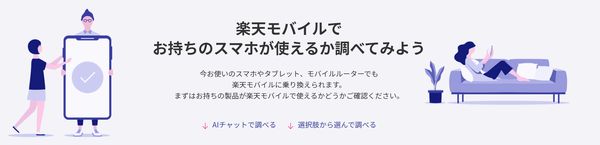普段使っているLINEと別なアカウントでLINE使いたい場合にお勧めなデュアルメッセンジャー機能。LINEの複数利用方法の説明とLINE以外に対応しているアプリを紹介する。
この記事内の設定を行うことで1つの端末内に2つの別アカウントLINEを登録することが可能。
デュアルメッセンジャー機能ってなに?
Samsungが提供しているSNSだったりLINEのようなメッセンジャーアプリを2つ使えるようになる機能。以下動画が分かりやすい。
またSamsungがデフォルトで提供している機能のため、設定画面から簡単に出来る、挙動が安定しているという特徴がある。
デュアルメッセンジャー 対応機種は?
対象端末は以下の通り。基本的には今販売されている全てのGalaxy系スマホ・タブレットで利用が可能となっている。
- Galaxy Note8
- Galaxy Note9
- Galaxy Note10, 10+, 20, 20 ultra
- Galaxy S7
- Galaxy S8, S8+
- Galaxy S9,S9+
- Galaxy S10,S10+
- Galaxy S20,S20+ 5G
- Galaxy A51
- Galaxy A41
- Galaxy A30
- Galaxy A21
- Galaxy A20
- Galaxy A7
- Galaxy Feel
- Galaxy Feel2
- Galaxy Fold
いずれもAndroid8以上が対象なのでS7など古い端末の一部はOSのバージョンアップを行う必要がある。
上記に該当しない場合はLINEモバイルでSIMカードを入手することで2つ目のLINEを利用することも可能。
LINEモバイルを利用してLINEを2つ使う方法 | iPhone Android利用可能
デュアルメッセンジャー機能はiPhoneでは使えないの?
現状のiPhone11 / proまで含めてiPhoneでは使えない。
日本版ではデュアルSIMにも対応していないため不可能。使いたいならAndroidを選ぶべし。
デュアルメッセンジャーはGalaxy専用?他の機種で使えない?
使える。機能の名称は違うが、HuaweiやASUSだとツインアプリ機能、OPPOだとクローンアプリ、Xiaomiはデュアルアプリと呼ばれている機能でSNS関連のアプリを2つ作成することが可能。
上記機能搭載でコスパがよくお勧めなのはOPPO Reno AかHuaweiのp30lite。いずれも2021現在で2万円以下で購入可能
クローンアプリ・ツインアプリ対応の格安Android2機種
もう少し価格を上げてメイン端末として長く利用したい場合は、5G対応もしている以下2機種がおすすめ。
クローンアプリ・デュアルアプリ対応の5G対応Android2機種
デュアルメッセンジャー 対応アプリ一覧
どんなアプリでも2つ作れるわけではなく、対応しているアプリのみ。
参考)確認できたApp一覧
| 名称 | |
|---|---|
 | |
| facebook messanger | 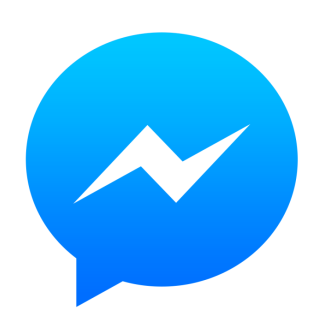 |
| WhatApp |  |
| SnapChat |  |
| line |  |
| kakao talk |  |
| skype | 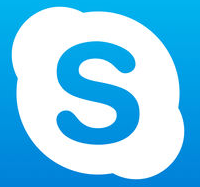 |
 |
Instagram、Twitterは不可だった。シームレスな切り替えがアプリ内で出来るかどうかで対応可否が決まっていると思われる。
ちなみに対象アプリをインストールするとGalaxy端末が検知して通知が来るため、利用できることが分かる。
通知をタップすることで直接設定画面に遷移することが可能。
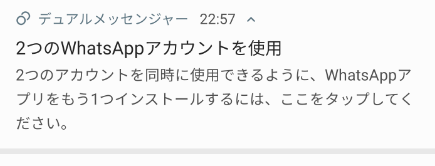
デュアルメッセンジャーのAndroid OS別対応状況
Android7以降のOSで利用可能であることを確認済み。Android11は実機未確認だが利用可能とのこと
- Android11
- Android10
- Android9
- Android8
- Android7
LINEの初期設定方法
Android8の画面で説明するが、Android10まで下記設定の手順で問題ないことを確認済み。
LINEをインストールしておく
まずはデュアルメッセンジャーを使いたいアプリ(今回の場合はLINE)をGooglePlayストアからインストールされている状態にしておく
設定画面からデュアルメッセンジャーをON
まずは設定画面から「高度な機能」をクリック
※スマホ(OS)バージョンによっては「便利な機能」をクリック
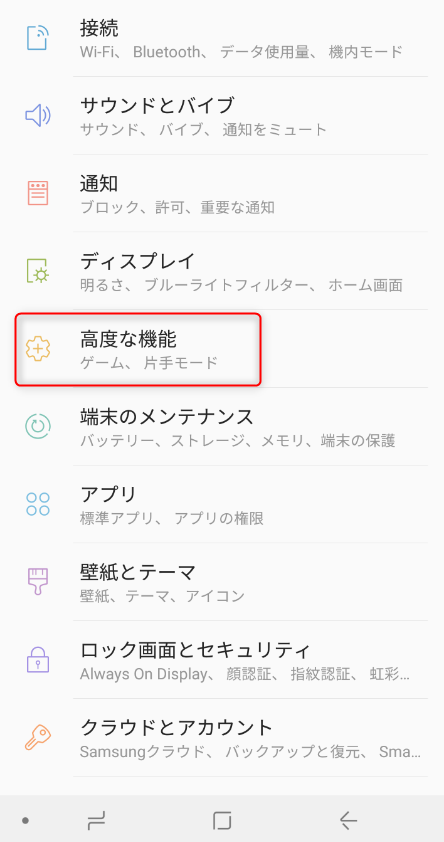
「デュアルメッセンジャー」を選択
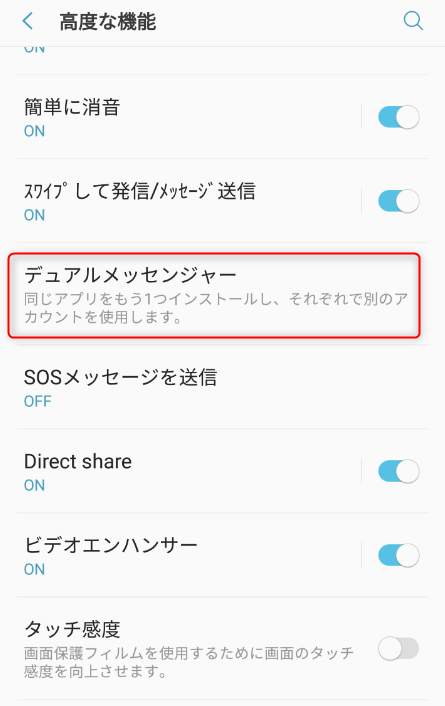
デュアルメッセンジャー化したいアプリを選択する。下の2つ目の~のチェックはOn。ここではLINEを選択。
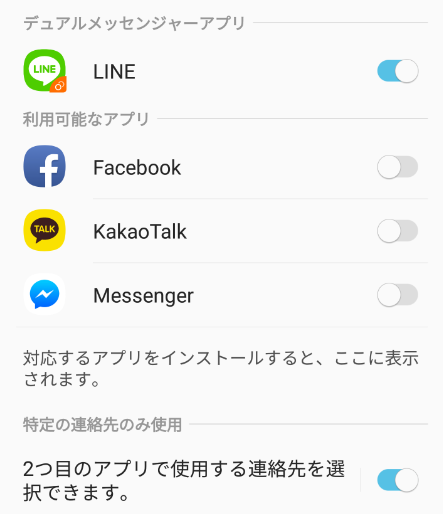
選択時に以下表示が出るのでインストールを選択、免責事項の確認が出た場合は確認を押下する

cxz cv
するとLINEのアイコンが別で増えているので利用開始する。
上記までの手順でデュアルメッセンジャー機能を使ったアプリの複製が完了する。試しに端末内のアプリ検索からLINEで検索すると2個存在していることが確認できる。
右下にオレンジのマークがついているLINEがデュアルメッセンジャーによって複製されたLINEになる。
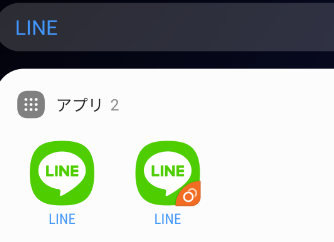
LINEの2アカウント目の設定を行う
デュアルメッセンジャー機能は複数LINEアカウントを保持することが出来るが、完全にそれぞれ独立しているため同じ電話番号で登録することが出来ない。
複数電話番号を持っている場合は2つ目の番号で作成可能だが、持っていない場合はFacebookアカウントを使って設定する。ここで2つ目のLINEに対してメインと同じ電話番号で登録してしまうと 今までのLINEに登録していた友達やスタンプ、トーク履歴が全て削除され復元できなくなるため注意。
今回はFacebookアカウントで作成する方法を例に説明。
・LINEアプリケーション上の通知設定は別々。メインアカウントは通常通り通知、サブアカウントは通知無しとする設定も可能
・アプリ自体が別の扱いになっているため、Android側の通知設定も個別に変更可能
・ディスプレイ→ホームボタン→アプリを非表示とすることによりサブアカウントのみ非表示とすることが可能。削除した場合はアプリ検索から辿り着ける
※2020/4よりLINEのサービス変更によりFacebookによる新規アカウント作成が不可になった
Facebookログインによる新規登録サービス終了のお知らせ
固定電話による認証を行う(Facebook認証不可対策)
Facebookアカウントの新規登録が不可になったため、2つ目のアカウントを入手するには記事上の方に記載している別で電話番号を契約するしか方法がない。
ただ家の固定電話が使える場合には、通話認証にて通過させることも可能。
まずは認証用の電話番号に家の固定電話番号を設定する。次に認証番号送信後に「通話による認証」というリンクが出てくるので押下する。
電話がかかってきて通話内で認証番号の読み上げがあるため、入力することで登録完了となる。
メインアカウントのサブアカウントの違い
完全に別のアカウントになる
メインアカウントとサブアカウントは別アカウントになっているため間でメッセージのやり取りすることも可能になる。
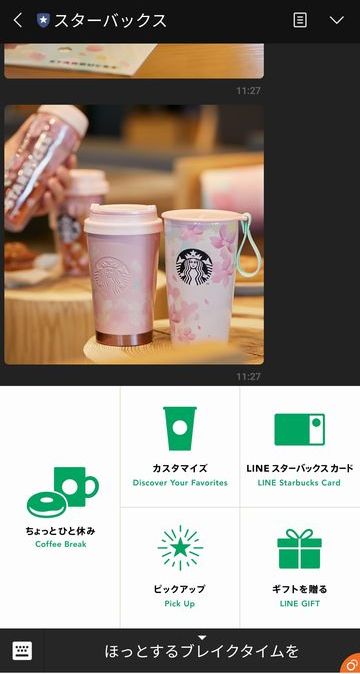
トーク画面含め各画面の右下にオレンジのチェーンマークが出る。
購入履歴なども引き継がれない
完全に別アカウントになるため、課金によるスタンプやゲームデータの引継ぎも行われていない。
そのため有料スタンプを始めとした課金要素は別途購入する必要があり、LINEのゲームアカウントも共有できないため注意。
デュアルメッセンジャーのアンインストール方法
以下2点いずれかの方法でアンインストールが可能。
通常通りアンインストール
複製されたアプリ(デュアルメッセンジャーマークが付いているアプリ)を通常通り長押しからアンインストールすることで本アカウントには影響を与えずに削除することが可能。
設定画面からアンインストール
デュアルメッセンジャーの設定画面から対象アプリのボタンをOFFにすることでアンインストール可能。こちらも本アカウントには影響がなくアンインストールできる。
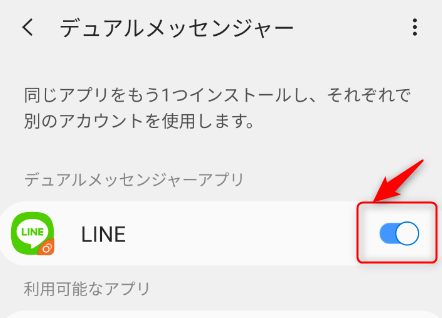
再度デュアルメッセンジャーのLINEをインストールしたい場合
上記2つの方法でアンインストールした場合、いずれもデュアルメッセンジャーがOFFの状態になるため、再度ONにすることで利用が可能。
デュアルメッセンジャーを使ってみた感想
会社用とプライベート用など用途別で使い分けたい、かつ携帯は2つ持ちたくない場合におすすめな機能。
またSamsungがデフォルトで提供している機能のため、とにかく安定している。もう2年ほど両方のアカウントを併用して使っているが一度も問題が発生していない。
安価なGalaxyA30から最新のGalaxyまで、デュアルメッセンジャー機能の利用可能なのでAndroidスマホを探している場合はGalaxy端末がおすすめ。
別端末の楽天モバイルで2つ目のLINEアカウントを利用する
番号がなくて2つ目のLINEを作成できない、メインの端末とは別で管理したい・・という場合には、素直に2つ目の端末を用意する方法を考える。
2つ目のLINEなどを利用するためのサブ契約としておすすめなのが楽天モバイル。
以下の通り、通信量が1GBまで無料で使えるため、家庭内のWifiやメインスマホのテザリングのみで利用することで、実質無料で利用できる。
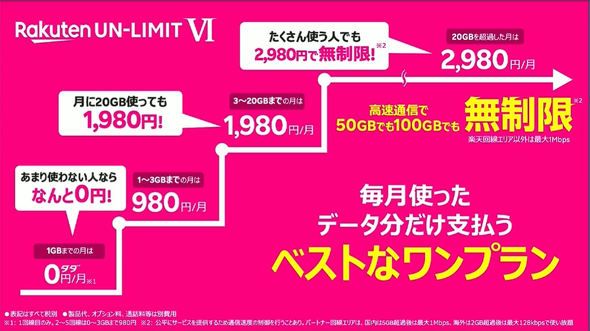
2021/3からLINE年齢確認にも対応しているため、「LINE ID検索」や「オープンチャット」といった機能も、楽天モバイルで作成したLINE内で完結して利用可能。
さらに楽天モバイルの専用アプリを利用することで通話も無料。もちろんLINE通話も無料。
iOS、Androidどちらでも利用可能で、楽天モバイルで端末を合わせて購入してもよいし、昔のスマホなどでSIMフリースマホがあれば、そちらを流用することもできる。
ただ自分で用意する場合、対応状況を確認できるページから対応端末だけはチェックしておく。主要なスマホは一通りカバーしている
またデータ通信を利用した場合も、20GB以内にすることで1980円と格安なので、メインスマホを楽天モバイルに切り替えるという考え方もあり。
ポイント還元やスマホ代金実質0円など、タイミングによっては非常にお得なキャンペーンを実施しているため、チェックしておこう。